Odeslali jste důležitý e-mail špatně? Zde je návod, jak zrušit dlouho odeslaný e-mail v Gmailu, Yahoo a Outlooku ️. Může zrušit e-mail z PC a HP!
Jak zrušit e-mail, který byl odeslán dlouho nebo jen pár sekund, musí být jednou z věcí, kterou budete okamžitě hledat, když si uvědomíte, že jste odeslali špatnou zprávu.
Bohužel, jak stáhnout e-mail, který byl odeslán, není tak snadné, jako když vytvoříte nový e-mail, který zná téměř každý, bando.
Aby bylo možné tuto funkci využívat naplno, musíte nejprve provést některá nastavení. Jak to tedy uděláte?
Nemusíte být zmateni, protože tentokrát se Jaka podělí o tipy, jak odstranit odeslané e-maily v Gmailu, Outlooku a Yahoo.
Jak zrušit odeslané e-maily v Gmailu, Yahoo a Outlooku
Z mnoha existujících poskytovatelů e-mailových služeb, zejména v Indonésii, jsou Gmail, Yahoo a Outlook jedny z nejpoužívanějších.
Ať už je to pro účely registrace účtů na sociálních sítích, účtů online nakupování nebo pro pracovní účely.
Když mluvíme o e-mailu, Jaka si je jistý, že mnozí z vás udělali při odesílání e-mailů překlepy nebo dokonce poslali špatnou zprávu. U profesních záležitostí byste se tomu měli rozhodně vyhnout.
Proto, abyste se necítili trapně, tady je Jakova kolekce jak stáhnout zprávy v e-mailech Gmail, Yahoo a Outlook, které již byly odeslány.
Jak zrušit odeslaný e-mail v Gmailu
Gmail je jedním z plošina Odešlete dosud nejoblíbenější a nejpoužívanější e-mail. Nebuďte tedy překvapeni, když je Gmail označován za jeden z nejúspěšnějších produktů Google současnosti.
Pro ty z vás, kteří omylem odeslali nesprávný e-mail a doufají, že si jej dotyčná osoba nepřečetla, můžete postupovat podle kroků, jak zrušit odeslání gmailu, který byl odeslán níže.
1. Přejděte na stránku Nastavení Gmailu
Klikněte na ikonu ozubeného kola v pravém horním rohu a vyberte nabídku 'Zobrazit všechna nastavení'.

2. Změňte dobu trvání nastavení „Zrušit odeslání“.
Poté stále na kartě 'Obecné' procházejte, dokud nenajdete možnost 'Zrušit odeslání'. Změňte dobu trvání na 30 sekund déle. Pokud ano, nezapomeňte stisknout tlačítko 'Uložit změny' který je ve spodní části stránky.

3. Chcete-li zrušit odesílání e-mailu, vyberte možnost „Zpět“.
Pokud jste nastavili dobu trvání Undo Send, pak pro zrušení odeslané zprávy stačí kliknout na možnost 'Vrátit' který se automaticky zobrazí po odeslání e-mailu.

Jak stahovat zprávy v Gmailu je hotovo! Poté bude odesílání e-mailu automaticky zrušeno systémem Gmail, gang.
Bohužel, protože maximální doba zrušení je pouze 30 sekund, proto to ani nemůžete udělat jak zrušit e-mail, který byl odeslán déle než 30 sekund.
Mezitím, jak zrušit e-mail, který byl odeslán na mobilní telefon, je stejný. Nemusíte však nejprve provádět žádná nastavení, stačí pouze stisknout možnost „Zpět“ v oznámení, které se zobrazí.

Jak stahovat e-mailové zprávy na Yahoo! Pošta

Kromě Gmailu, Yahoo! Mail je také starý hráč, jehož jméno je mnohým dobře známé jako jeden z nejpopulárnějších poskytovatelů e-mailových služeb.
I když současná popularita Yahoo! Mail pravděpodobně není tak slavný jako jeho konkurenti.
Stejně jako se to stalo uživatelům Gmailu, Yahoo! Mail také musel zažít podobný okamžik, kvůli kterému jste opravdu chtěli stáhnout zprávy, které byly odeslány?
Pokud již Gmail má funkci Vrátit zpět odeslání, která má sice maximální délku pouze 30 sekund, ale na Yahoo! Mail bohužel tuto funkci zatím nemá, gangu.
Tedy pro ty z vás, kteří hledají jak zrušit odeslaný e-mail na Yahoo, zatím to nemůžete udělat.
Místo toho, abyste se obtěžovali měnit e-mailová jména nebo dokonce mazat účty, abyste se vyhnuli ostudě, měli byste být ještě opatrnější, když chcete odesílat e-maily pomocí Yahoo! Tento mail.
Jak zrušit odeslané e-maily v aplikaci Outlook
Konečně existuje způsob, jak odstranit e-mail odeslaný v aplikaci Outlook, aby si jej příjemce nepřečetl.
K tomu je metoda velmi snadná a prakticky podobná Gmailu. Chcete-li vědět více podrobností, zde Jaka připravil kroky spolu s obrázky.
1. Přejděte na stránku Nastavení aplikace Outlook
Klikněte na ikonu ozubeného kola v pravém horním rohu a vyberte "Zobrazit všechna nastavení aplikace Outlook".

2. Přejděte na stránku nastavení „Napsat a odpovědět“.
Poté vyberete sekci 'Pošta' a vyberte možnost "Napsat a odpovědět". Svitek na dno, dokud nenajdete funkce 'Zrušit odeslání'.
Posuňte posuvník doprava na celých 10 sekund. Poté nezapomeňte stisknout tlačítko 'Uložit'.

3. Chcete-li zrušit odesílání, vyberte 'Undo'
Jakmile e-mail odešlete, zobrazí se upozornění s možností Zpět ve spodní části stránky. Klepněte na tlačítko 'Vrátit' pro zrušení odesílání e-mailu.

Takto lze zrušit e-mail odeslaný v aplikaci Outlook, bando. Musíte však vědět, že výše uvedené kroky lze provést pouze v Webová verze Outlooku není aplikace nainstalovaný na vašem notebooku/PC.
Je to snadný způsob, jak zrušit e-maily, které již byly odeslány v Gmailu, Yahoo! a Outlooku.
Od této chvíle se tedy již nemusíte bát, pokud odešlete špatný e-mail nebo jste nedopsali e-mail.
Ano, dokonce i pro Yahoo! Mail, bohužel můžete jen závidět skvělé funkce, které Gmail a Outlook poskytují.
Prosím podíl a komentujte tento článek, abyste i nadále dostávali informace, tipy a triky a novinky o technologii z Jalantikus.com
Přečtěte si také články o Gmail nebo jiné zajímavé články z Naufal.